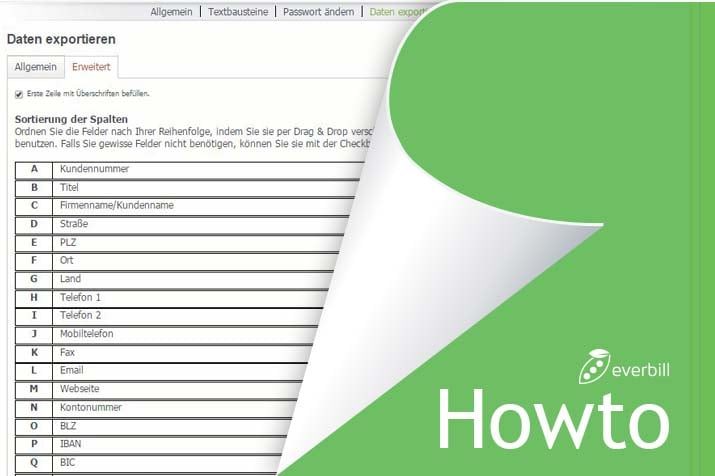
Über den everbill Daten Import und Export können Sie Ihre Kunden, Lieferanten oder Artikel einfach per Mausklick gesammelt hoch- oder eben herunterladen. Laden Sie gespeicherte Daten in Ihren everbill Account oder speichern Sie Dateien auf Ihrer Festplatte. Und so einfach geht’s:
In 3 Schritten Daten mit everbill hoch- bzw. herunterladen:
- Schritt 1: Login
- Schritt 2: Funktion wählen
- Schritt 3: Daten auswählen und gewünschte Funktion ausführen
Daten Import und Export mit everbill
Schritt 1: Login
Loggen Sie sich mit Ihren Zugangsdaten ein und rufen Sie das Cockpit auf.
Schritt 2: Funktionen wählen
Wählen Sie unter dem Menüpunkt „Einstellungen“ die gewünschte Funktion aus. Hier können Sie entweder „Daten importieren“ oder „Daten exportieren“ anklicken.
Schritt 3: Daten auswählen
Daten exportieren:
Hier können Sie Ihre Kunden, Lieferanten oder Artikel einfach per Mausklick gesammelt herunterladen.
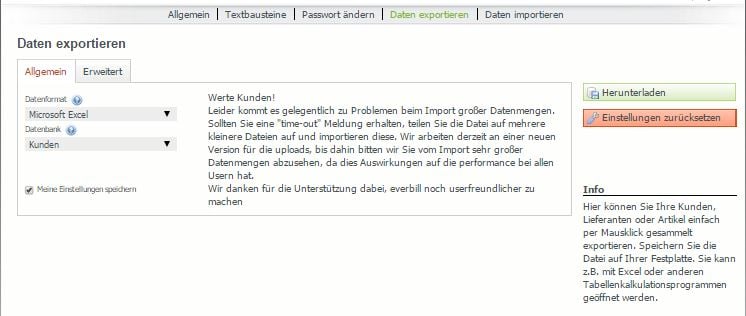
In den allgemeinen Export-Einstellungen können Sie das ausgegebene Format wählen (Excel bzw. CSV) festlegen.
Über den Menüpunkt „Erweitert“ können Sie eine Sortierung der Spalten in der ausgegebenen Datei vornehmen.
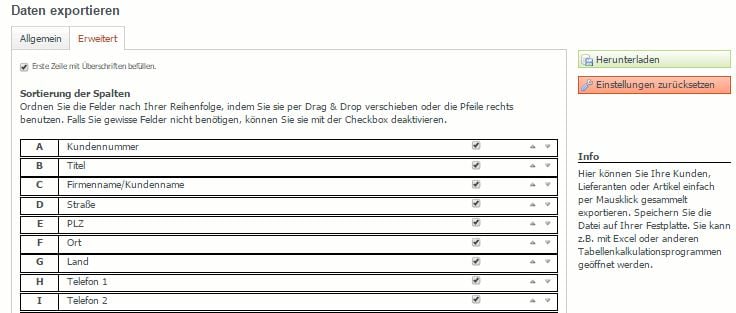
Ordnen Sie die Felder nach Ihrer Reihenfolge, indem Sie sie per Drag & Drop verschieben oder die Pfeile rechts benutzen. Falls Sie gewisse Felder nicht benötigen, können Sie sie mit der Checkbox deaktivieren, indem Sie das Häkchen entfernen.
Daten importieren:
Wenn Sie Daten in Ihren everbill Account importieren wollen, können Sie dies über diesen Menüpunkt tun. Sie können Kunden, Lieferanten und Artikel per csv-Datei in Ihren Account laden.
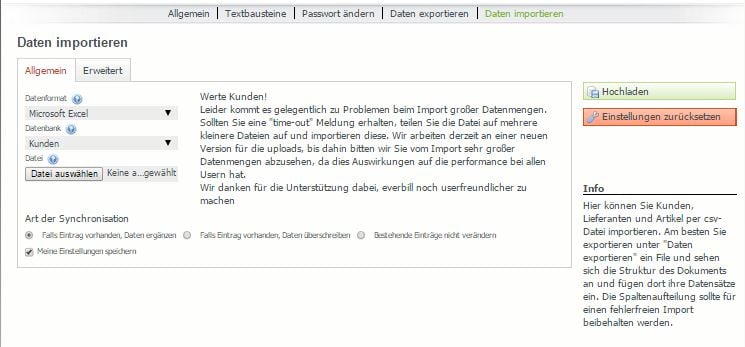
Auch hier können Sie die Felder nach Ihrer Reihenfolge ordnen, indem Sie sie per Drag & Drop verschieben oder die Pfeile rechts benutzen. Deaktivieren Sie die Listenelemente in der Checkbock, um sie aus der Anzeige auszublenden.
Unser Tipp: Am besten Sie exportieren unter „Daten exportieren“ ein File und sehen sich die Struktur des Dokuments an und fügen dort ihre Datensätze ein. Die Spaltenaufteilung sollte für einen fehlerfreien Import beibehalten werden.
Haben Sie noch Fragen?
Sie haben weitere Fragen zum everbill Daten Import und Export, oder benötigen Sie Informationen zu anderen hilfreichen everbill Funktionen? Schreiben Sie uns einfach eine Mail an support@everbill.at. Unser Support-Team wird sich umgehend um Ihre Anliegen kümmern.
Kommentare